Setelah kita membicarakan mengenai Design Worksheet Template pada Odoo ERP maka kita akan membicarakan mengenai penggunaan worksheet ini pada task yang ada pada aplikasi Field Service Odoo ERP.
Berikut penjelasan mengenai penggunaan worksheet pada task yang ada di aplikasi Field Service Odoo ERP
- Create task
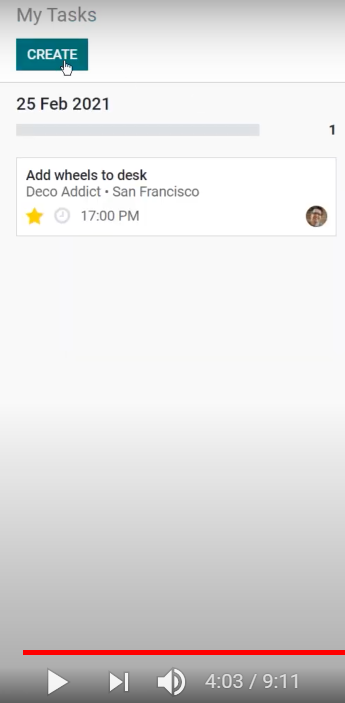
Kita membuat task baru seperti gambar di atas.

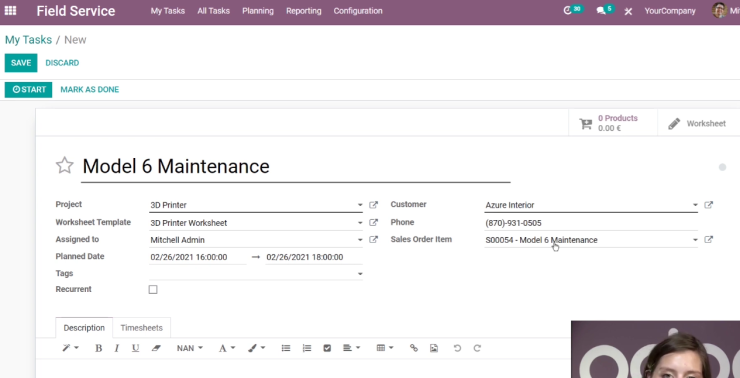
Kita menggunakan Workseet Template seperti yang telah kita bicarakan pada artikel sebelumnya.

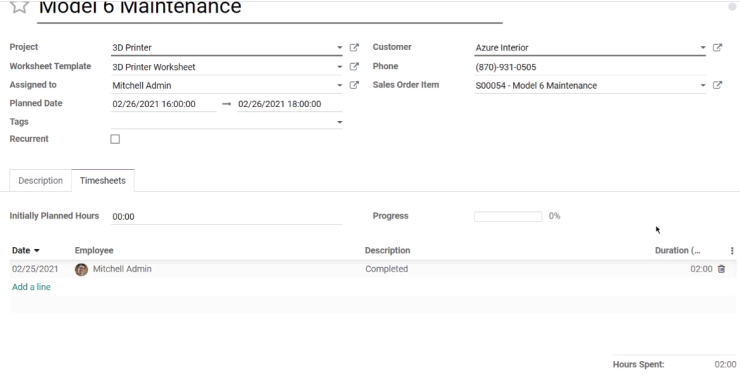
Pada tab Timesheets kita dapat memasukkan aktifitas yang telah dikerjakan pada task ini.

- Menambahkan material product
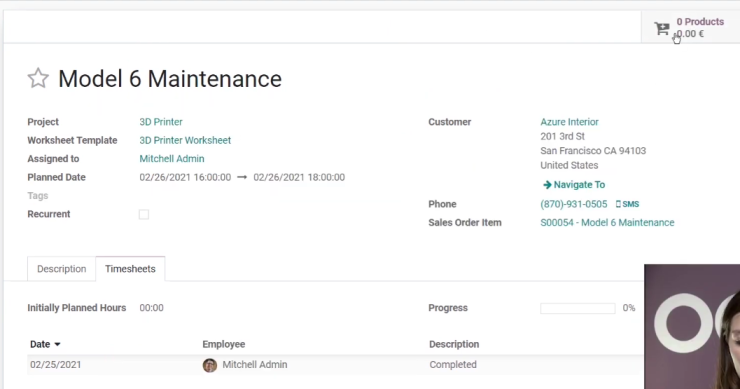
Pada pengerjaan task ini kita membutuhkan material-material dan kita memasukkannya di sini. Silahkan klik Products seperti gambar di atas.

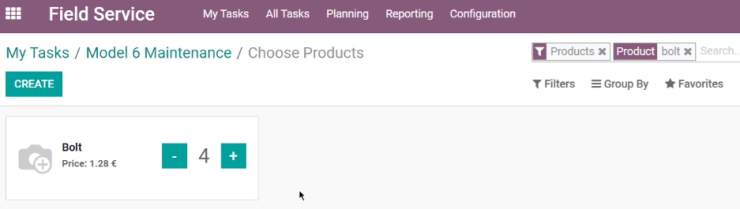
Kita memilih produk beserta kuantitas yang digunakan seperti pada gambar di atas.

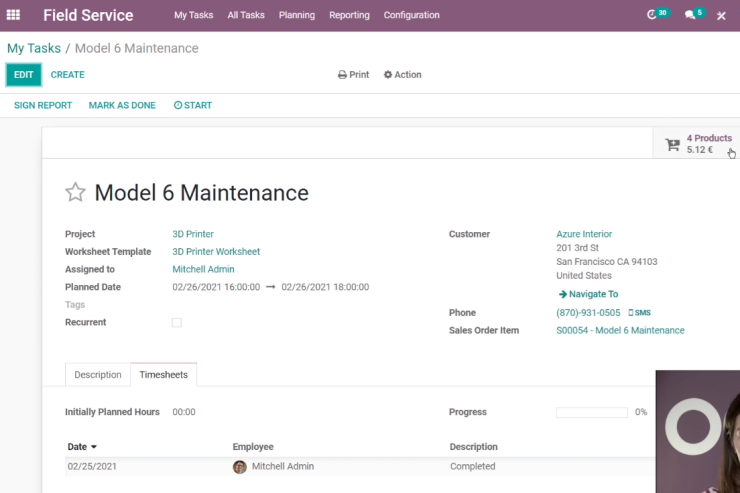
Tampak ada informasi 4 products pada task ini.

- Mengisi Worksheet
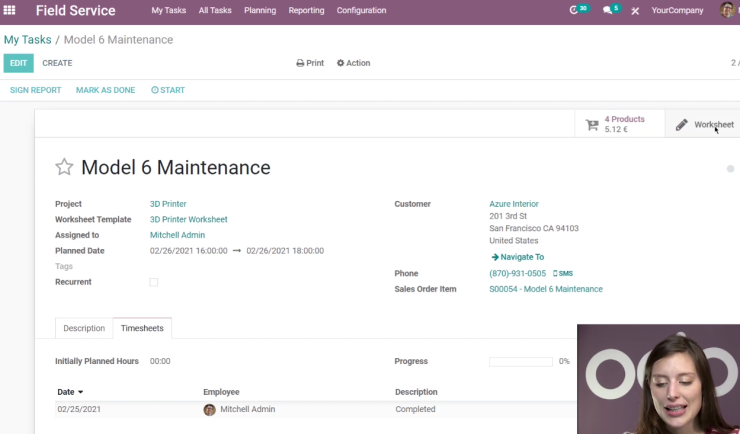
Kita kemudian masuk ke Worksheet seperti gambar di atas.

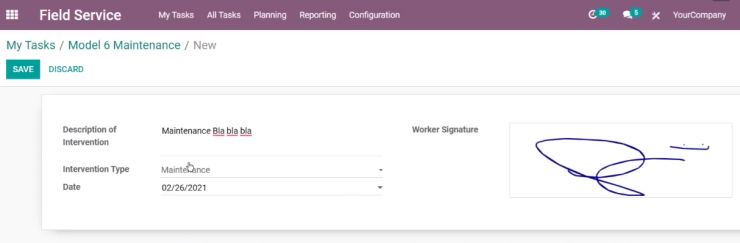
Kita kemudian mengisi worksheet sesuai disain yang telah kita bicarakan pada artikel sebelumnya seperti ditunjukkan oleh gambar di atas.

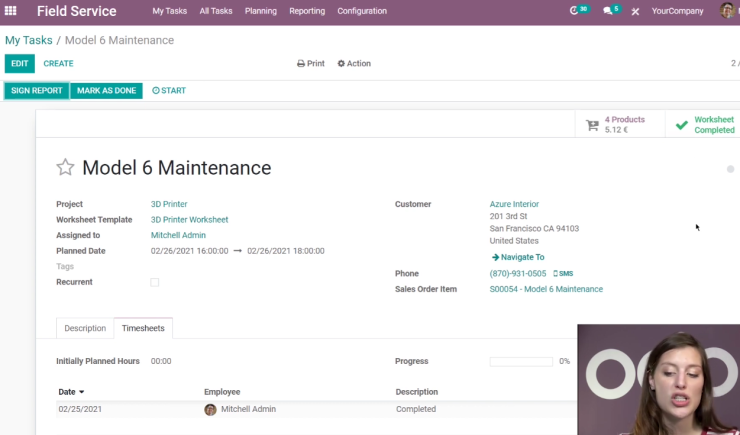
Tampak Worksheet Completed yang ditunjukkan oleh gambar di atas.

- Mark as Done
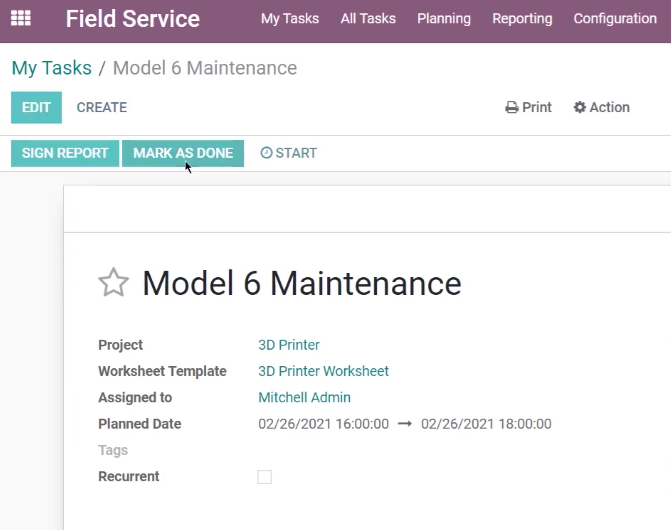
Kita kemudian melanjutkan dengan Mark as Done seperti gambar di atas.

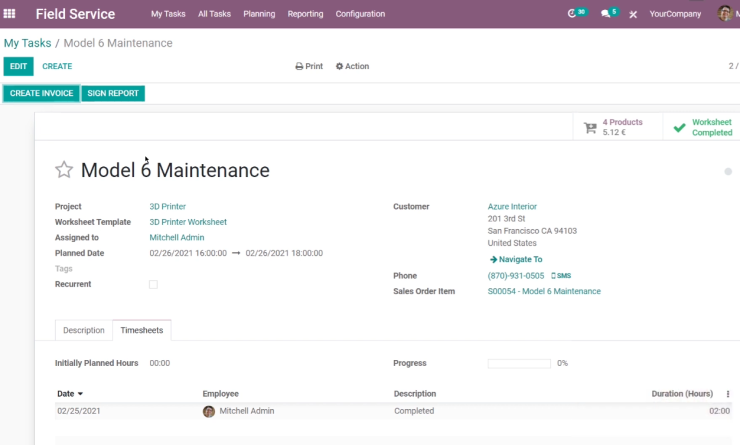
Setelah proses mark done ini akan ada update inventory dan jurnal-jurnal terkait. Terlihat invoice siap diterbitkan seperti terlihat pada gambar di atas.
Informasi lebih lanjut silahkan mengunjungi
1. https://www.odoo.com/slides/slide/field-service-basics-860 .
2. https://www.youtube.com/watch?v=4A7895Uq6FA .
3. https://www.odoo.com/documentation/14.0/applications/services/fsm.html .
4. https://www.odoo.com/documentation/14.0/applications/services/project.html .
5. https://www.odoo.com/documentation/14.0/applications/services/timesheets.html .
Kunjungi www.proweb.co.id untuk menambah wawasan anda.
Jika anda tertarik mengenai aplikasi Odoo ERP silahkan mengisi form di bawah ini

